管理智能扬声器的语音识别技术控件
智能扬声器使用语音配置文件信息来识别谁在实时听录中说了什么。 当 Windows 会议室上的Microsoft Teams 会议室配备智能扬声器时,可以在会议期间使用实时听录。 本文介绍租户管理员如何控制用于语音识别生成实时听录的语音分析。 可以控制组织在多大程度上使用语音识别和以下功能:
- 在脚本中编辑说话人的姓名。
- 更改脚本中单个话语的说话人,或者更改脚本 (但不更改未来脚本) 的所有话语中的说话人。
- 更改会议中列出的人员的说话人标识。
- 删除每个脚本上标识为该说话人的一个或多个话语的标识。
查看智能扬声器要求
智能扬声器包括一个特殊的七麦克风阵列。 系统使用语音配置文件信息来识别会议室中最多 10 人的声音。
以下项是智能扬声器要求:
- 会议室最多应有 10 人亲自出席。
- 会议室的上传链接至少为 7 Mbps。
支持 Epos、Jabra、Sennheiser 和 Yealink 智能扬声器。
注意
智能扬声器在所有国家/地区都可用。 有关生物识别注册和会议内听录当前支持的区域设置列表,请参阅 支持 的区域设置。
设置智能扬声器
智能扬声器使用 USB 直接连接到Teams 会议室控制台或计算模块。
注意
我们不支持连接到 Logitech Surface Pro Microsoft Teams 会议室的智能扬声器。 存在一个已知问题,即Teams 会议室无法通过扩展坞识别智能扬声器。
采用免提电话设计的智能扬声器应放置在距离墙壁和大型物体(如笔记本电脑)至少 8 英寸 (20 厘米) 。 如果智能扬声器 USB 电缆不够长,适合你的设置,请使用电缆扩展器。
以管理员身份登录到控制台。
设置 Teams 设备设置以匹配智能扬声器麦克风和扬声器。 还可以通过 Microsoft Teams 管理中心 (TAC) 门户(而不是会议室控制台)执行此操作。
此图显示如果设备包含数据框,智能扬声器如何连接到设备。
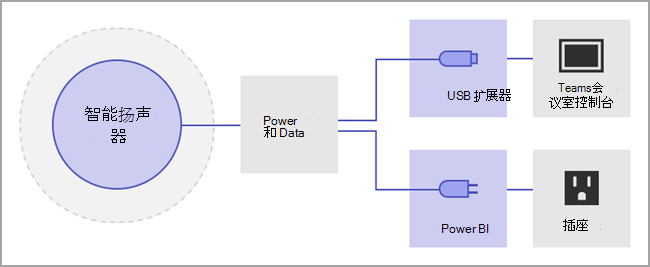
此图显示了如果设备不包含数据框,智能扬声器如何连接到设备。

注意
EPOS 和 Yealink 设备应具有“EPOS”或“Yealink”前缀,并在扬声器名称中包含“UAC2_RENDER”,麦克风名称中包含“UAC2_TEAMS”。 如果在下拉菜单中找不到这些麦克风和扬声器名称,请重启智能扬声器设备。
Jabra Panacast 50 直接连接到Microsoft Teams 会议室计算模块,而不是表控制台的中心。 对于 Jabra PanaCast 50,请确保将“播放设备类型”设置为“Microsoft Teams 会议室设备”。 重启 Jabra PanaCast 50 后,应会看到设备在扬声器名称中带有“UAC2_RENDER”,麦克风名称中带有“UAC2_TEAMS”。
启用智能说话人用户识别
语音配置文件数据可用于任何与智能扬声器的会议。 有关 会议 设置的信息,请参阅 Teams 会议策略和 PowerShell 会议 cmdlet 。
注意
如果你的语音配置文件在“设置”中的“ 识别 ”选项卡下不可用,并且你未在听录中被归属,请重新注册你的语音配置文件。
当策略设置为区分或非会议被邀请者在会议期间走进时,将创建用户的语音配置文件数据。 会议结束时会关闭语音配置文件数据。
以下是设置智能扬声器和用户识别所需的策略。
| 策略 | 说明 | 值和行为 |
|---|---|---|
| enrollUserOverride | 用于在租户的 Teams 设置中设置语音配置文件捕获或注册。 | 禁用
已启用
|
| roomAttributeUserOverride | 控制会议室中基于语音的用户标识。 Teams 会议室帐户需要此设置。 | 禁用
属性
区分
|
| AllowTranscription | 用户和 Teams 会议室帐户是必需的。 | True 和 False |
在 Teams 管理中心中,设置 听录 策略。 默认情况下,设置为 “关闭 ”。
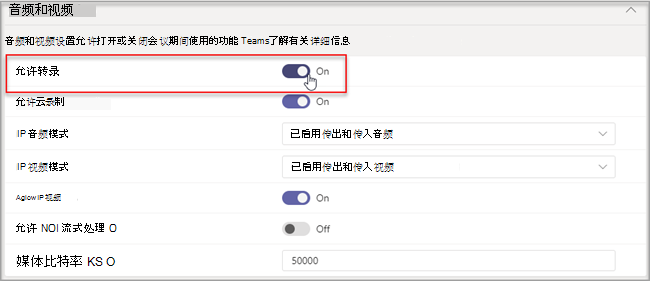
注意
分配策略后,最长可能需要 48 小时才能生效。 若要使策略早日生效,帐户必须注销并重新登录。
常见问题 (FAQ)
语音配置文件数据存储在哪里?
语音配置文件数据存储在包含用户内容的Office 365云中。
什么是保留时间线和策略?
数据保留概述中介绍了常规保留策略。 此外,如果用户在该 1 年内未受邀参加任何具有智能扬声器的会议,则用户语音个人资料数据将在 1 年后删除。 数据不会在现有员工的任何会议中使用。 如果员工已离开公司,则语音配置文件数据被视为用户内容,并且根据数据保留概述中所述Office 365数据保留策略被视为用户内容。
是否跨 Microsoft 服务使用语音配置文件数据?
否,语音配置文件数据仅用于用户已提供同意的目的。 Microsoft 不会使用语音配置文件数据,除非在 Teams 语音识别方案中。
当我加入其他组织中的会议时,是否使用我的语音个人资料数据?
不能仅在由组织中的用户组织的会议中。
如何导出语音配置文件?
IT 管理员可以随时导出音频数据。
支持的区域设置
所有国家和地区都支持以下注册和会议中听录区域设置。
注册区域设置
最终用户可以在以下区域设置中注册其语音进行识别:
| 语言 | 国家/地区 | 区域性 ID |
|---|---|---|
| 阿拉伯语 | 沙特阿拉伯 | ar-SA |
| 中文 | 中国 | zh-CN |
| 中文 | 台湾 | zh-TW |
| 丹麦语 | 丹麦 | da-DK |
| 荷兰语 | 荷兰 | nl-NL |
| 英语 | 澳大利亚 | en-AU |
| 英语 | 加拿大 | en-CA |
| 英语 | 印度 | en-IN |
| 英语 | 新西兰 | en-NZ |
| 英语 | 英国 | en-GB |
| 英语 | 美国 | en-US |
| 芬兰语 | 芬兰 | fi-FI |
| 法语 | 加拿大 | fr-CA |
| 法语 | 法国 | fr-FR |
| 意大利语 | 意大利 | it-IT |
| 日语 | 日本 | ja-JP |
| 挪威语 | 挪威 | nb-NO |
| 波兰语 | 波兰 | pl-PL |
| 葡萄牙语 | 巴西 | pt-BR |
| 俄语 | 俄罗斯 | ru-RU |
| 瑞典语 | 瑞典 | sv-SE |
| 西班牙语 | 墨西哥 | es-MX |
| 西班牙语 | 西班牙 | es-ES |
会议内听录区域设置
最终用户注册后,可以在会议期间识别他们的语音,并在会议设置为以下区域设置之一时在听录中标识他们的声音:
| 语言 | 国家/地区 | 区域性 ID |
|---|---|---|
| 简体中文 | 中国 | zh-CN |
| 英语 | 澳大利亚 | en-AU |
| 英语 | 加拿大 | en-CA |
| 英语 | 印度 | en-IN |
| 英语 | 新西兰 | en-NZ |
| 英语 | 英国 | en-GB |
| 英语 | 美国 | en-US |
| 法语 | 加拿大 | fr-CA |
| 法语 | 法国 | fr-FR |
| 德语 | 德国 | de-DE |
| 意大利语 | 意大利 | it-IT |
| 日语 | 日本 | ja-JP |
| 韩语 | 韩国 | ko-KR |
| 葡萄牙语 | 巴西 | pt-BR |
| 西班牙语 | 墨西哥 | es-MX |
| 西班牙语 | 西班牙 | es-ES |
相关主题
反馈
即将发布:在整个 2024 年,我们将逐步淘汰作为内容反馈机制的“GitHub 问题”,并将其取代为新的反馈系统。 有关详细信息,请参阅:https://aka.ms/ContentUserFeedback。
提交和查看相关反馈